HƯỚNG DẪN VẼ TRONG PHOTOSHOP A.Tạo Nét Vẽ Việc dùng photoshop trong các công việc xử lý ảnh hàng ngày đã giúp
chúng ta quá quen với công cụ Pen. Và hôm nay, mình sẽ giới thiệu cách
dùng công cụ này trong việc vẽ.
Có 2 loại nét cơ bản như sau: 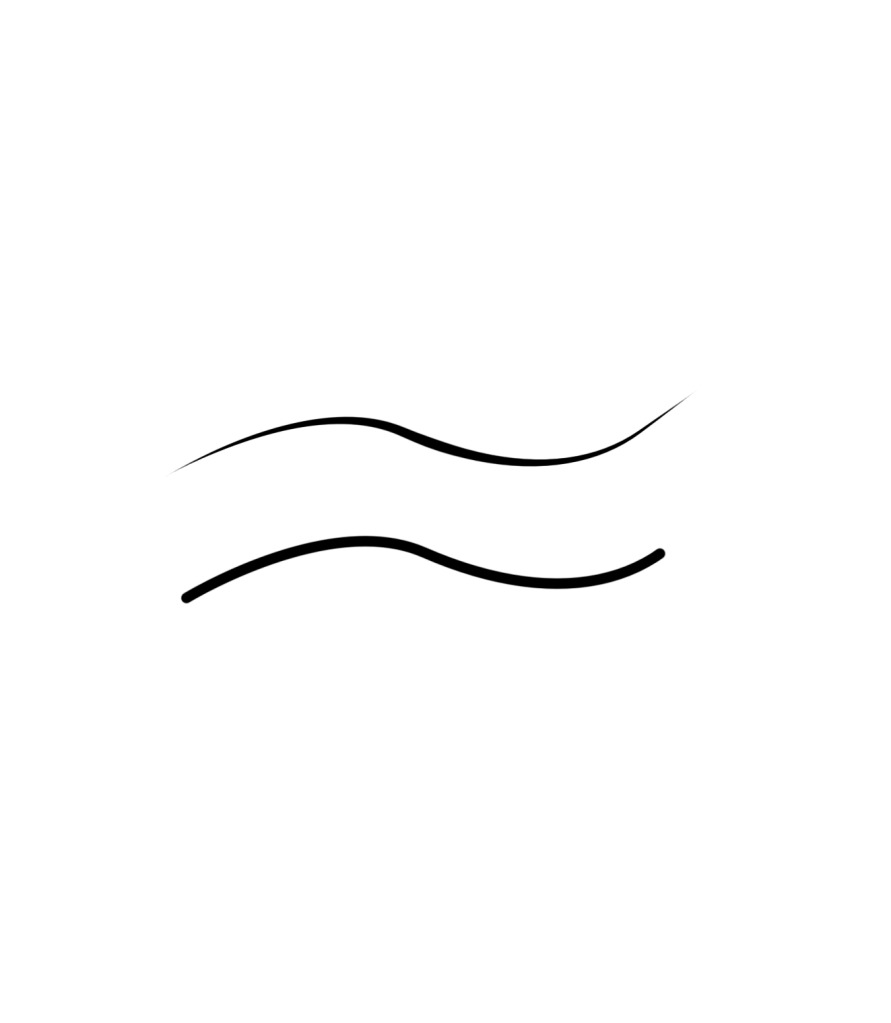
Nhìn vào hình ảnh minh họa, các bạn dễ dàng nhận ra sự khác biệt của 2
nét vẽ trên. Tùy vào mục đích tạo hình mà bạn chọn cho mình nét vẽ phù
hợp.
Mình thường chọn nét vẽ đầu tiên. Mặc dù nét vẽ này cũng có những nhược
điểm … có thể làm cho tác phẩm của bạn hơi thô trong một số trường hợp.
Nhưng, chúng ta hoàn toàn có thể khắc phục vấn đề trên. Bằng cách – lại
dùng Pen để gọt tỉa những đường nét thừa bỏ đi.
Sau đây là các bước để tạo nét. Đầu tiên chọn công cụ Brush, chỉnh shape dynamics là control= pen pressure và minimum diameter=0
1. Các bạn dùng công cụ Pen tạo Path như sau:
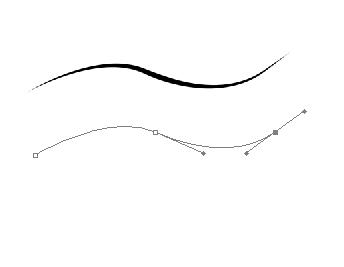
2. Click chuột phải và thao tác chọn Stroke Path:
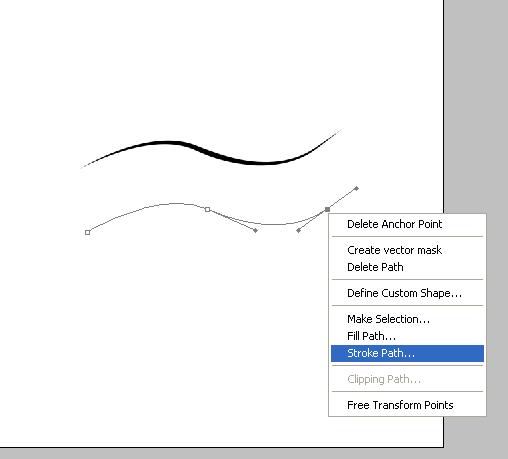
3. Các bạn chọn Tool: Brush, và tích vào ô Simulate Pressure (Phải tích vào ô này mới có kết quả như ý nhe’).
 Lưu ý:
Lưu ý: Một
điều cần lưu ý là các bạn nhớ chọn size brush phù hợp để vẽ nhe’. Nếu
cần nét vẽ cứng cáp, to thì tăng size brush, và ngược lại nếu bạn muốn
nét mảnh – thì hãy giảm size brush. Kết quả cuối cùng là hợp với mắt của
bạn nhất.
4. Và đây sẽ là kết quả
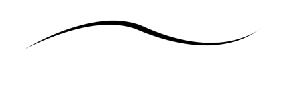 B.Tô màu
B.Tô màu Tô màu có thể được coi là linh hồn của tác phẩm. Bạn có thỏa sức tưởng
tượng khi thao tác bước này. Một trong những điều quan trọng trong tô
màu là cách phối màu cho hợp lý. Tùy theo cảm nhận, sở thích, mục đích
gây ấn tượng của mỗi cá nhân mà chúng ta có cách tô màu khác nhau.
Bước tiếp theo mình sẽ hướng dẫn các bạn vẽ và tô màu đơn giản của một
chú chuột – theo cảm nhận của cá nhân mình, để các bạn có thể hình dung
về vẽ và tô màu trong photoshop. Mỗi cá nhân đều có ý tưởng riêng, qua
đó các bạn có thể tự tạo và hoàn thiện nhân vật của mình. Tác phẩm - đẹp
– xấu đều từ đôi bàn tay tài hoa "múa" Pen của các bạn.

– Đó cũng là một nét “nghệ thuật”.
THỰC HÀNH A. Vẽ Đầu tiên chúng ta sẽ chọn size brush để vẽ. Các bạn chú ý nhe’, ở bước
này các bạn sẽ chọn size phù hợp để nét vẽ như ý nên không cần phải lựa
chọn giống mình.
Mình chọn size brush=9, cọ cứng. Các bạn có thể bố trí các nét vẽ trên
cùng một layer, hoặc nhiều layer – tùy thuộc vào cách bạn quản lý để
khi truy hồi lại các nét vẽ, hoặc tiến hành chỉnh sửa được dễ dàng mà
không ảnh hưởng tới các nét vẽ khác.
Ở đây mình tạo 3 layer, layer đầu tiên để vẽ nét cơ thể, layer 2 vẽ tai,
layer 3 để vẽ mắt. Thao tác thì mình đã hướng dẫn cụ thể ở mục trước
rùi nhe’.
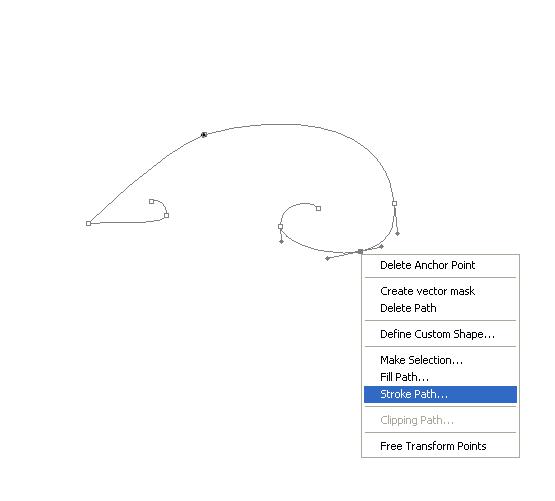
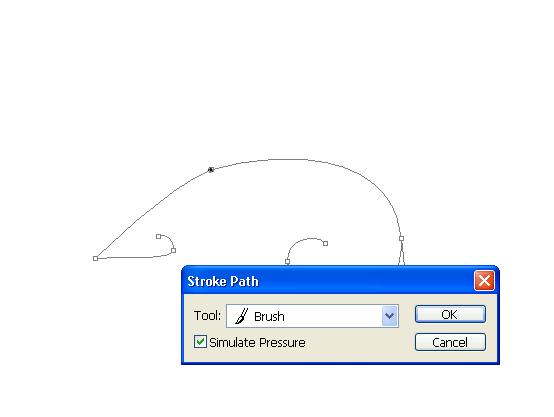
Và đây là kết quả cuối cùng của công việc đầu tiên: Vẽ.
Cái hay của vẽ - là nhân vật của bạn có thể không giống ai – nhưng, lại
có nét tương đồng với mọi thứ trong cuộc sống xung quanh mình. Chú chuột
của tớ là họ “lai” – vì chả có con chuột nào lại có đuôi như thía kia
cả. – Nói thật là mình cũng ghét chuột.

Tiếp theo để vẽ mắt và tai chú chuột, mình chọn size brush bằng 5.
Trong lúc vẽ mình thấy mũi chú chuột ta xấu quá, nên đã del đi và sửa lại. Con chuột với cái mũi nhọn hoắt trông thật kệch cỡm.
Và đây là kết quả cuối cùng của việc dùng pen vẽ trong photoshop. Tớ đã có một chú chuột lai hiền lành.
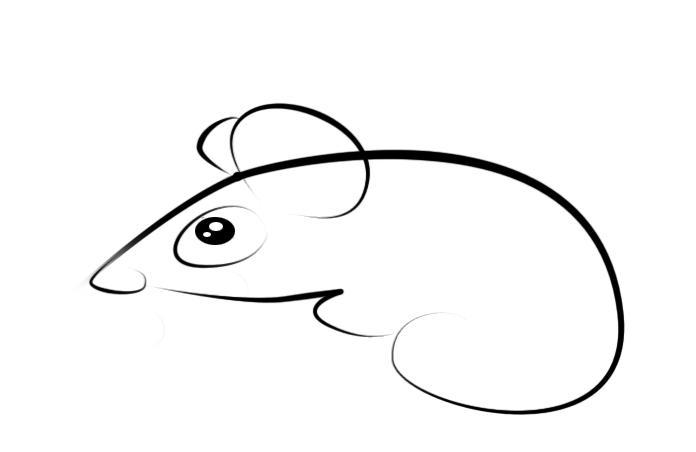 B. Tô Màu
B. Tô Màu Cách tô màu đơn giản này, có thể giúp các bạn hình dung về các mảng màu.
Tớ thì không tuân theo nguyên tắc tô màu nào. Nhưng, khi tô màu cho nhân
vật mà muốn có chiều sâu – độ sáng tối, thì nên tìm hiểu thêm về điều
này - tớ có biết chút chút - vẫn đang tìm tòi thêm. ^^"
Trong bài thực hành trên, mình chọn 2 tông màu chính là #8B4B05 và #F19736.
Và mình bố trí các màu trên nhiều layer. Các bạn có thể dùng cọ cứng
hoặc mềm để tô màu – tùy theo từng sở thích. Ở đây mình chọn cọ cứng,
size ~ 15 để tô cho nhanh. Sau đó thì dùng tẩy để xóa phần không cần
thiết.
Bật mí: Các bạn có thể dùng pen để tạo khối tô màu, tô màu sẽ nhanh hơn và hạn chế được việc dùng tẩy.
Đây là kết quả cuối cùng của mình:
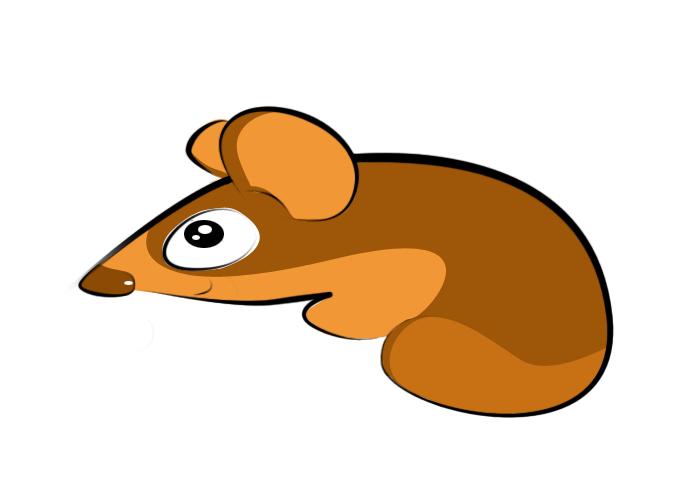
Vậy là tớ đã có một chú chuột qua những thao tác đơn giản trên. Các bạn
thấy đấy vẽ đâu có khó, chỉ cần chăm chỉ, tỉ mỉ chút là chúng ta đã có
những tác phẩm của riêng mình.
Chỉ khi nào tác phẩm được hoàn thiện - các bạn mới cảm nhận đầy đủ về cái đẹp của mình!
Phương châm là: Vẽ theo cách của bạn - thỏa sức tưởng tượng - và ... sáng tạo nhiều hơn ....
Sẽ có bạn nhận ra những gì tớ hướng dẫn rất quen thuộc! - Chỉ còn thiếu là đi vào thực hành ngay thôi.






